Naredite to, ko podpis CSR ne uspe, ker ni predloge potrdila
- Če poskušate izdati potrdilo in poskusite podpisati CSR, se lahko včasih zgodi, da zahteva zahteva ne vsebuje podatkov o predlogi potrdila o napaki.
- Običajno se ta težava lahko pojavi, ko ni informacij o vdelani predlogi ali če ne podate pravilnega imena predloge.
- Če želite rešiti to težavo, lahko uporabite vmesnik ukazne vrstice in naredite stvari, omenjene v tem članku.
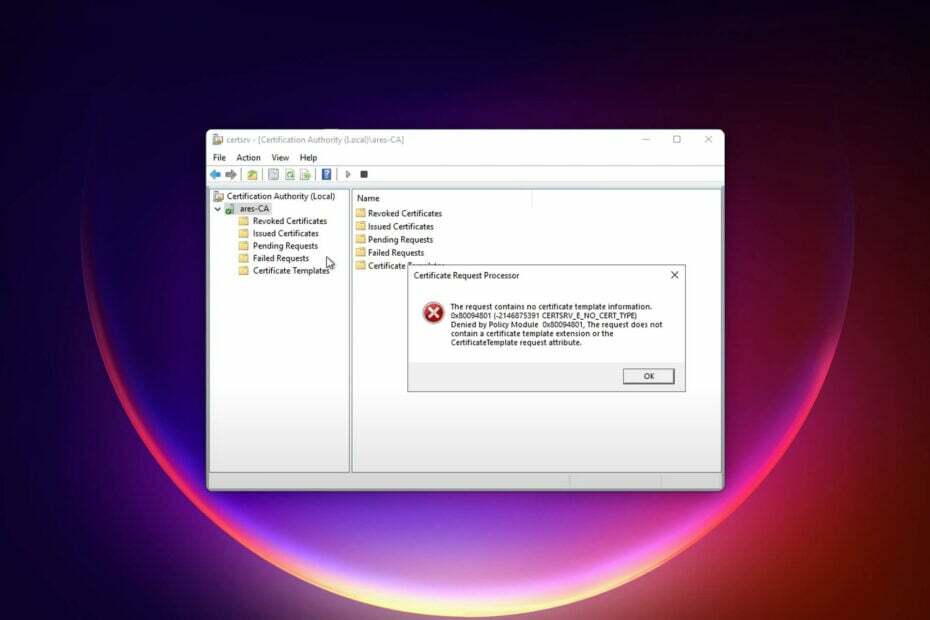
XNAMESTITE TAKO, DA KLIKNETE NA PRENOS DATOTEKE
Ta programska oprema bo popravila običajne računalniške napake, vas zaščitila pred izgubo datotek, zlonamerno programsko opremo, napako strojne opreme in optimizirala vaš računalnik za največjo zmogljivost. Odpravite težave z računalnikom in odstranite viruse zdaj v treh preprostih korakih:
- Prenesite Restoro PC Repair Tool ki prihaja s patentiranimi tehnologijami (patent na voljo tukaj).
- Kliknite Zaženi skeniranje da poiščete težave z operacijskim sistemom Windows, ki bi lahko povzročale težave z računalnikom.
- Kliknite Popravi vse za odpravo težav, ki vplivajo na varnost in delovanje vašega računalnika.
- Restoro je prenesel 0 bralcev ta mesec.
Če naletite na to, da zahteva ne vsebuje podatkov o predlogi potrdila v sistemu Windows, vam bo ta članek ponudil načine za rešitev.
Ko poskušate podpisati ali predložiti CSR v sistemu Windows z uporabo overitelja potrdil (CA), bi moralo biti uspešno zaključeno. Toda v nekaterih primerih lahko dobite napako procesorja zahteve za potrdilo. Ko se prikaže, boste morda videli to sporočilo o napaki:
Zahteva ne vsebuje informacij o predlogi potrdila. 0x80094801 (-2146875391) Zavrnil modul pravilnika 0x80094801, Zahteva ne vsebuje razširitve predloge potrdila ali atributa zahteve predloge potrdila
Ta težava se pojavi na katerem koli Izdaja Windows, zlasti različici Windows Server ali Enterprise.
Kaj povzroča napako v informacijah brez predloge potrdila?
Če se večkrat srečujete s to težavo, je to lahko zaradi naslednjih razlogov:
- Brez vdelane predloge potrdila: Če datoteka z zahtevo za podpisovanje potrdila nima vdelane predloge, boste naleteli na to težavo.
- Nepravilna metoda: Vaš način podpisovanja oz izdajo potrdila ima lahko nekaj težav.
- Ime predloge ni navedeno: Če ne podate imena predloge, boste prejeli to napako.
Kako lahko popravim, da zahteva ne vsebuje informacij o predlogi potrdila v sistemu Windows?
Preden preberete naše priporočene metode, predlagamo, da naredite naslednje:
- Prepričajte se, da nobena posodobitev varnostnega popravka vašega strežnika Windows ali računalnika ni na čakanju.
- Prepričajte se, da datoteka CSR, ki jo poskušate podpisati, nima težav.
Ko zagotovite zgornje stvari, sledite tem metodam, da odpravite napako s podatki o predlogi brez potrdila:
1. Določite predlogo potrdila
- Odprite Meni Startin vnesite cmd.
- Desni klik na Ukazni poziv in izberite Zaženi kot skrbnik.
- Vnesite naslednji ukaz tako, da potrebne nize zamenjate s svojimi in pritisnete Vnesite za izvedbo:
certreq -submit -config "Your_Existing_Config_Name" -attrib "CertificateTemplate: Your_Existing_Template_Name" your_CSR_File.csr
Zamenjajte parametre. Na primer, vaš lahko izgleda takole: certreq -submit -config "MyIssuingCA" -attrib "CertificateTemplate: CA11-SUN-SSL-C3-1" CertRequest.csr
Ukaz lahko zaženete tudi brez podajanja datoteke CSR. V tem primeru se bo pojavilo pojavno okno, ki bo zahtevalo izbiro datoteke CSR.
Če si želite ogledati seznam predlog Windows CA, lahko uporabite naslednji ukaz:
certutil -CATemplates -Config Machine\CAName
2. Poskusite se podpisati brez informacij o predlogi
- Odprite ukazni poziv kot skrbnik, kot je prikazano prej.
- Vnesite naslednji ukaz in pritisnite Vnesite:
certreq -submit -attrib Predloga potrdila: spletni strežnik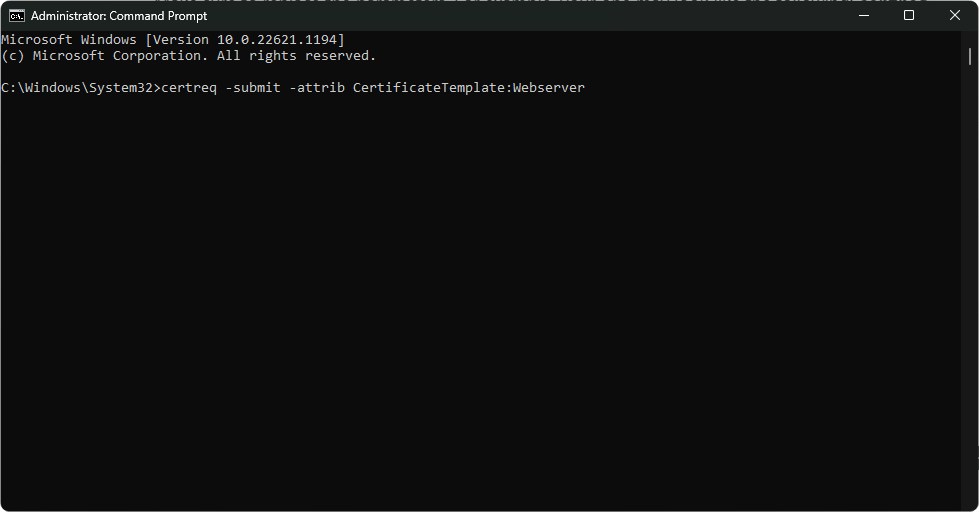
- Zdaj izberite datoteko CSR, ko se pojavi pojavno okno, ki vas poziva, da to storite, in kliknite v redu.
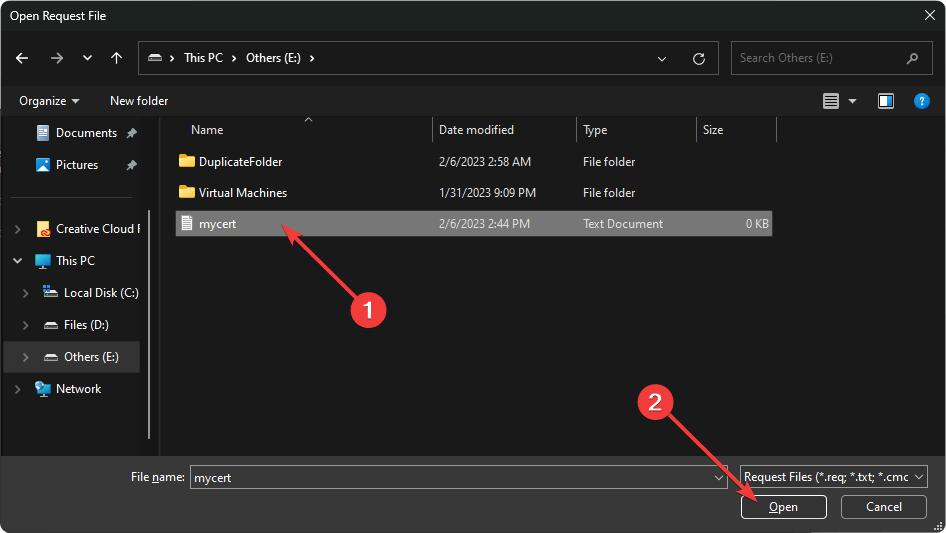
- Shranite potrdilo, ko zahteva shranjevanje.
- 0x00000b11: Kako odpraviti to napako v sistemih Windows 10 in 11
- Črn zaslon prenosnika Lenovo: kako ga odpraviti v 5 korakih
- 0x40010004 Napaka načrtovalca opravil: 3 načini za odpravo
- Popravek: Operacija ni uspela z napako 0x00001B
- Kaj je napaka 0x80029c4a in kako jo hitro odpraviti
Po shranjevanju bi morali najti datoteko potrdila, kamor ste jo shranili. Zdaj ga lahko uporabite na svoj način.
Te metode vam bodo pomagale podpisati datoteko CSR tako, da se boste izognili napaki zahteva ne vsebuje informacij o predlogi potrdila v računalniku ali strežniku Windows.
Tej težavi se lahko izognete tudi brez poskusa v ukazni vrstici. V tem primeru boste morali ročno določiti predlogo v GUI overitelja potrdil. Toda uporaba načina ukazne vrstice, omenjenega v tem članku, je najboljša ideja. To vam bo prihranilo čas.
Če je potrebno, se lahko tudi naučite kako rešiti Windows nima dovolj informacij za preverjanje tega potrdila.
V tej objavi ste se naučili, kako rešiti napako s podatki o predlogi potrdila, ki zahteva ne vsebuje. Če imate boljše ideje za reševanje te težave, nam to sporočite v polju za komentarje.
Imate še vedno težave? Popravite jih s tem orodjem:
SPONZORIRANO
Če zgornji nasveti niso rešili vaše težave, se lahko vaš računalnik sooči z globljimi težavami s sistemom Windows. Priporočamo prenos tega orodja za popravilo računalnika (ocenjeno odlično na TrustPilot.com), da jih preprosto obravnavate. Po namestitvi preprosto kliknite Zaženi skeniranje in nato pritisnite na Popravi vse.


![7 načinov za odpravo varnostnih težav na spletnih mestih WordPress [SSL, HTTPS]](/f/54458274432165224f045bb52c279356.png?width=300&height=460)